Ako obmedziť šírku pásma pre aktualizácie systému Windows v systéme Windows 10
Keď vykonávate novú inštaláciu systému Windows, váš internet zvyčajne spraví pomalých niekoľko prvých údajov. Je to preto, že systém Windows sťahuje potrebné aktualizácie a ovládače na pozadí. Tieto aktualizácie a ovládače môžu spôsobiť, že sa váš internet na konci hodiny spomalí. To isté platí pre pravidelné aktualizácie systému Windows. Akonáhle sa začnú sťahovať, potiahnu rýchlosť vášho internetu nadol. Aktualizácie sú často značne veľké, čo znamená pomalší internet na dlhšiu dobu. Ak sa aktualizácia nepodarí stiahnuť, bude sa šírka pásma aj naďalej sťahovať, keď sa pokúsi stiahnuť znova. Jediným riešením pre používateľov systému Windows 10 je nastavenie pripojenia ako meraného pripojenia. Toto bráni sťahovaniu aktualizácií vôbec a je to naozaj iba hackerské riešenie. Na jeseň Aktualizácia tvorcovmôžete obmedziť šírku pásma pre aktualizácie systému Windows.
Táto voľba je momentálne k dispozícii v systéme Windows 10 Insider build verzie 16237. Táto aktualizácia sa rozšíri na používateľov v stabilnej verzii s aktualizáciou Fall Creators Update.
Obmedzte šírku pásma pre aktualizácie systému Windows
Otvorte aplikáciu Nastavenia a prejdite na Aktualizácia a zabezpečenie. Vyberte kartu Windows Update a v dolnej časti kliknite na položku Rozšírené možnosti.

Na obrazovke Rozšírené možnosti kliknite na položku Optimalizácia doručenia.

Na obrazovke Optimalizácia zobrazovania kliknite na položku „Pokročilé možnosti“,
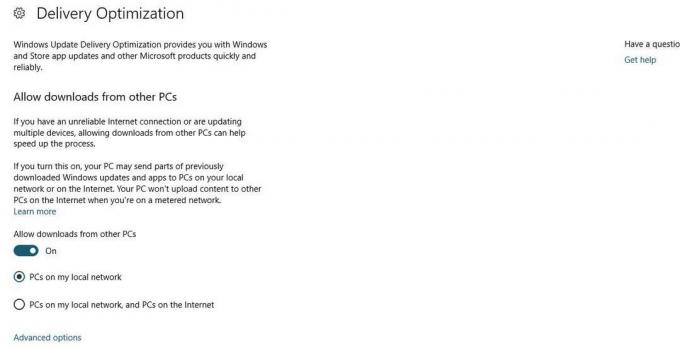
Na ďalšej obrazovke rozšírených možností povoľte možnosť Obmedziť, koľko sa používa šírka pásma na sťahovanie aktualizácií na pozadí. Ďalej použite posúvač pod touto možnosťou na pridelenie šírky pásma. Windows prideľujú šírku pásma ako percento z vašej celkovej šírky pásma, a nie z hľadiska Mbps.
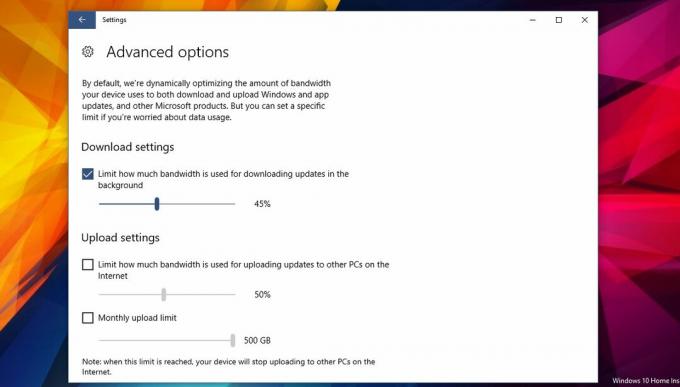
Toto sa nebude týkať meraných spojení. Systém Windows nepreberá aktualizácie prostredníctvom meraných pripojení. Pri tejto možnosti už nemusíte nastavovať pripojenie ako merané pripojenie. Šírku pásma pre aktualizácie systému Windows môžete bez tohto obmedzenia obmedziť. Je možné, že to je celý dôvod, prečo spoločnosť Microsoft pridala túto funkciu.
Stiahnutie nastavení Greyed Out
V ideálnom prípade by toto nastavenie malo fungovať po vybalení z krabice. Ak je možnosť „Obmedziť šírku pásma, ktorá sa používa na sťahovanie aktualizácií na pozadí“, šedá, je potrebné vyladiť nastavenia siete Wi-Fi, aby ste ju mohli povoliť.
Otvorte aplikáciu Nastavenia a prejdite na Sieť a internet. Vyberte kartu Wi-Fi a vypnite prepínač služieb WiFI, prepínač Pripojiť k navrhovaným otvoreným hotspotom a siete Hotspot 2.0. Táto oprava vám umožní nakonfigurovať nastavenia limitu pre sťahovanie aktualizácií systému Windows. Môžete ich znova povoliť a nastavenia nebudú použiteľné. Toto je pravdepodobne iba chyba. Táto chyba sa opraví do času, kým sa aktualizuje aktualizácia tvorcov pádu. Ak sa vo vašom systéme vyskytne tento problém, prepnutím týchto troch nastavení Wi-Fi sa problém vyrieši.
Vyhľadanie
Posledné Príspevky
Urob to znova: Windows Automation Tool na opakovanie akcií
Urob to znova je efektívny automatizačný nástroj, ktorý umožňuje už...
Dostaňte upozornenie, keď prírodná katastrofa zasiahne výstrahy Zeme
Chcete získať informácie z prvej ruky o najnovších prírodných katas...
DXVA Checker: Zistite, či váš procesor / GPU podporuje akceleráciu videa DirectX
S príchodom videoobsahu s vysokým rozlíšením sa procesorom stalo ve...



